Fichiers locaux
Les fichiers locaux sont des fichiers qui ne sont accessibles que sur l’appareil et ne sont pas synchronisés avec son espace TBox. Ils proviennent de fichiers récupérés dans les autres dossiers de TBox ou d’autres applications de son iPhone.
Accéder aux fichiers locaux
- Taper sur Cet appareil sur le dock en bas de l’écran :

- Les fichiers locaux apparaissent à l’écran :
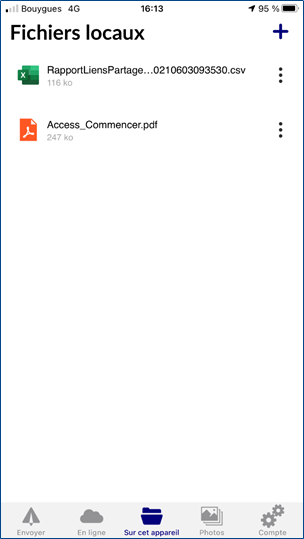
Ajouter un fichier de son iPhone dans les fichiers locaux
- Dans son iPhone, accéder à l’application voulue
(exemple : Fichiers, Livres, WhatsApp, etc.). - Afficher le fichier ou l’image voulu.
- Suivant l’application, taper sur le bouton de partage de fichier qui peut apparaître en bas ou en haut de l’écran :

- Dans le menu qui apparaît, taper sur Partager :
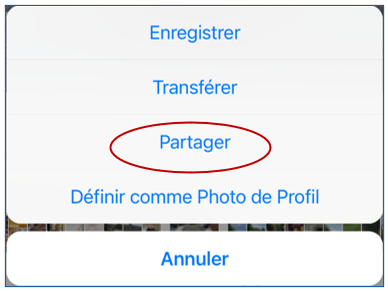
- Chercher l’application TransfertPro ; si celle‑ci n’apparaît pas, taper sur le bouton Plus (les trois points à droite) :
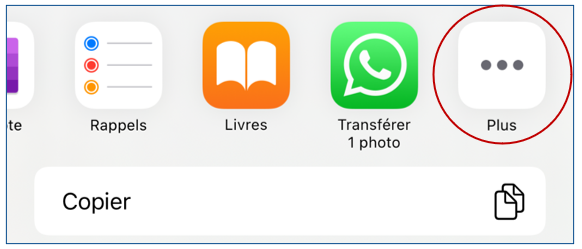
- Dans la liste des applications, taper sur TransfertPro :
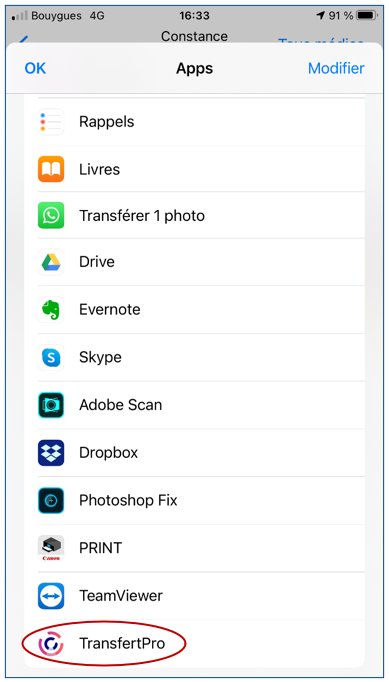
- Choisir Transférer dans les fichiers locaux :
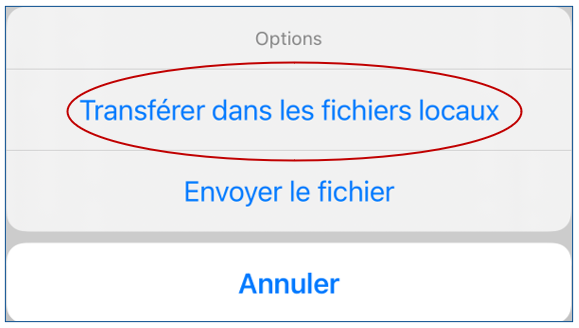
- Un message annonce que le fichier a bien été copié, taper sur OK :
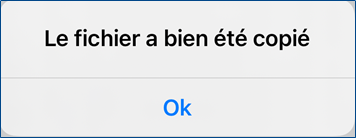
- Le fichier apparaît dans le dossier des fichiers locaux (il se peut qu’il y ait un temps de décalage) :
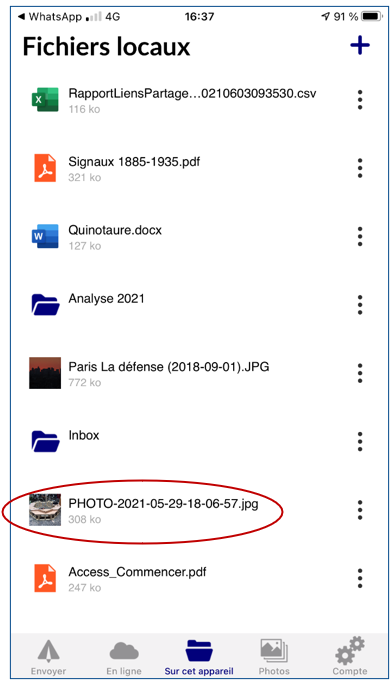
Gestion des fichiers
Comme pour les fichiers présents dans mes fichiers, il est possible de déplacer, supprimer ou renommer un fichier :
- Taper sur les trois points, à droite du fichier voulu :

- Dans le menu qui apparaît, choisir Déplacer, Supprimer ou Renommer :
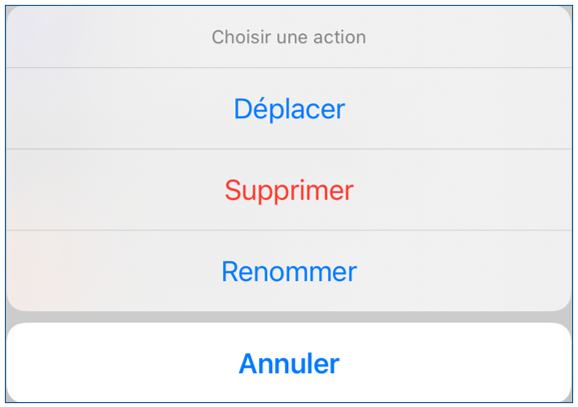
Pour en savoir plus sur la gestion des fichiers avec IOS TransfertPro,
consulter l’article suivant de l’aide en ligne transfertpro.com/aide :
Outils et fonctions complémentaires de TransfertPro
► IOS TransfertPro
► Gérer ses fichiers et ses dossiers



